
オーディブル、気になってるんだけど…使い方とか難しいの?

使い方はすごく簡単です!この記事で一緒に見てみましょう
オーディブルを始めてみたいけれど「料金は?どう申し込む?使い方は簡単?」と迷っていませんか?
本記事では、オーディブルの料金や無料体験の始め方、本の探し方・基本操作・便利な機能・頭に入りやすくするコツまで、初心者向けにわかりやすく解説します。
この記事を読めば、オーディブルをスムーズに使いこなし、耳からの読書をもっと快適に楽しめるようになります。
オーディブルのはじめ方|料金・無料体験の登録手順をやさしく解説

最初に料金と無料体験の登録の手順を紹介します。
順番に見ていきましょう。
※ すでに登録済みの方は次の【本の探し方・選び方】から読み進めてOKです!
オーディブルの料金は?プライム会員はお得?
オーディブルは、月額1,500円(税込)で約20万冊以上の作品が聴き放題になるサービスです。
Amazonが提供するサービスですが、基本的には Amazonプライム会員かどうかに関わらず料金は同じです。
オーディブルの料金については下記の記事で詳しく解説しています。
>>【必見!】オーディブルの料金が高いと感じる人へ|価値を解説
オーディブルの無料体験はどう申し込む?注意点も解説
オーディブルは30日間の無料体験が用意されています。
無料体験中も有料会員と同じようにすべての聴き放題コンテンツを楽しめるため、まずは気軽に試すのがおすすめ。
申し込みは以下の流れで簡単にできます。
まずは、オーディブルの申し込みページにアクセスします。
Audible申し込みページ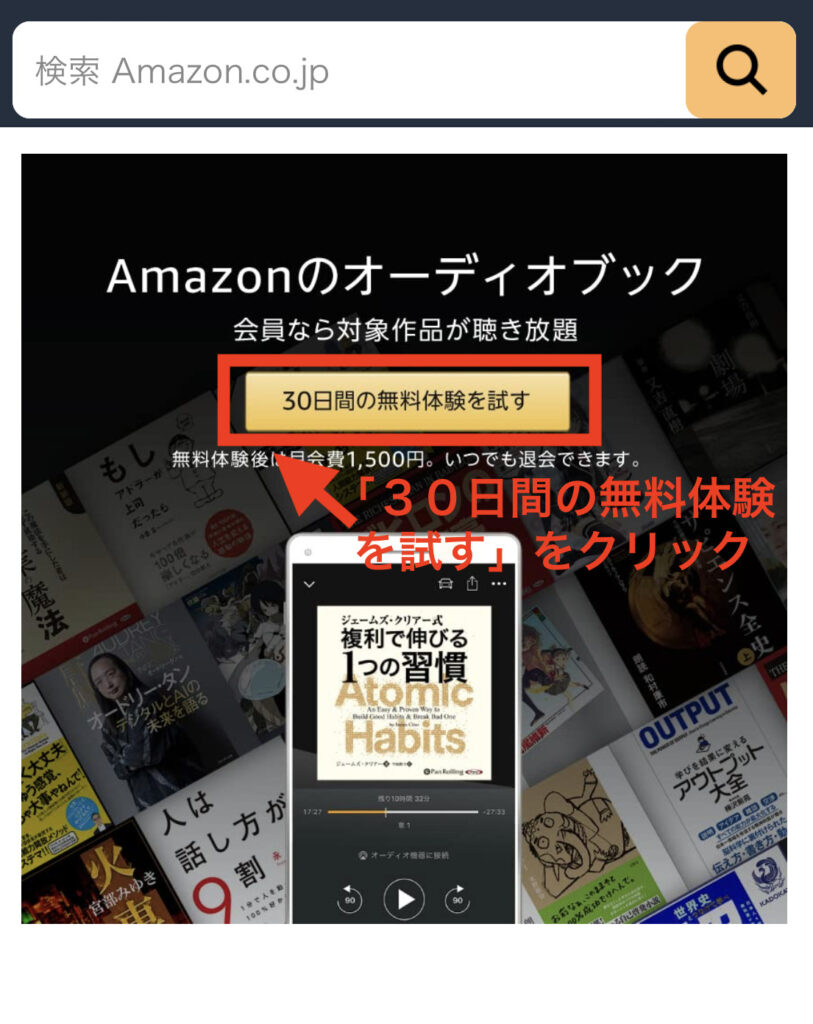
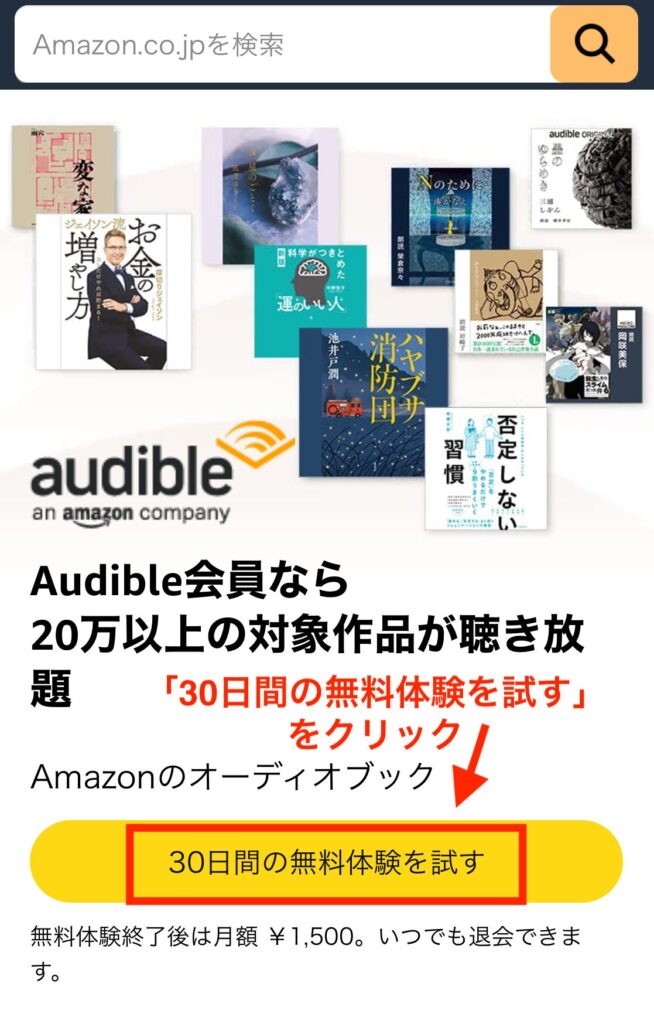
最初のページで「30日間の無料体験を試す」をクリックします。
次のページでも同様に「30日間の無料体験を試す」をクリックします。
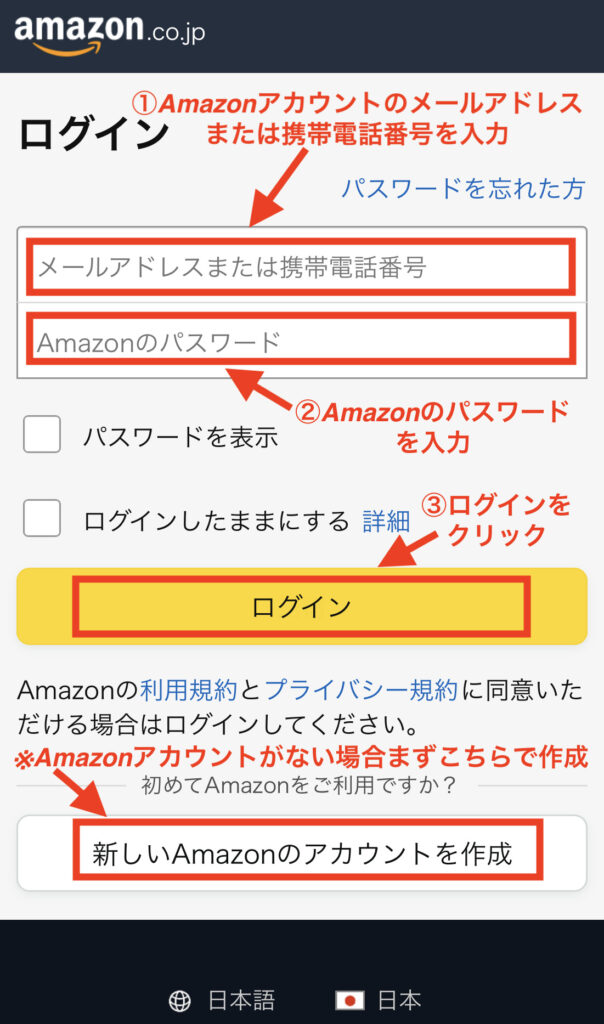
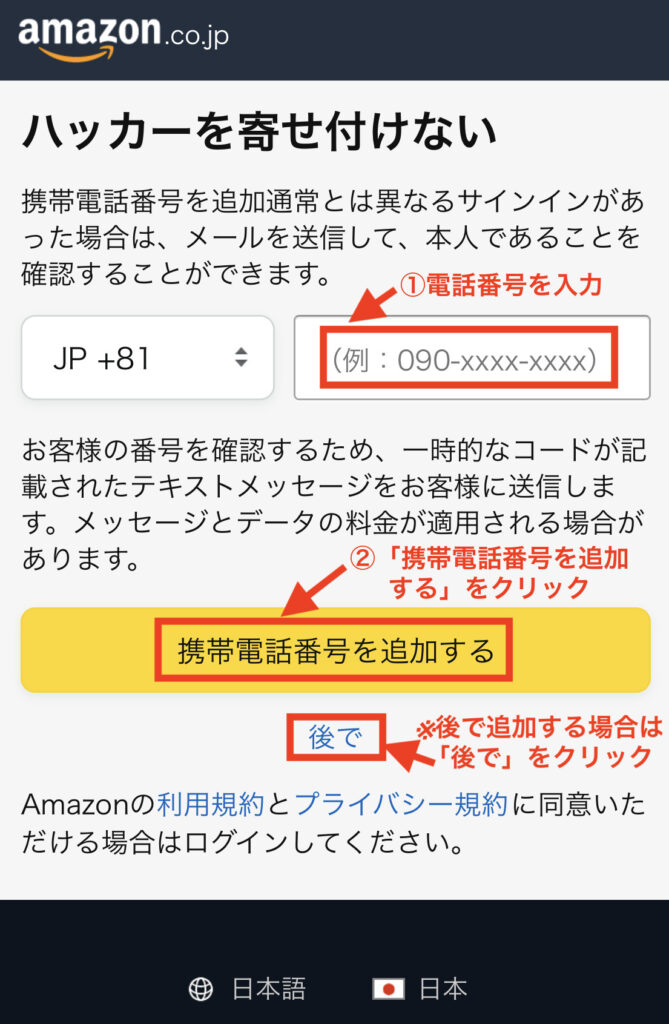
Amazonのログインページに移動します。
Amazonアカウントを持っている人は、登録しているメールアドレスまたは携帯電話番号とパスワードを入力してログインしてください。
Amazonアカウントを持っていない人は先にAmazonのアカウントを作成しましょう。
ログイン後、人によっては携帯電話番号を追加する画面が表示されます。
携帯電話番号を入力して追加するか、後で登録する場合は「後で」をクリックします。
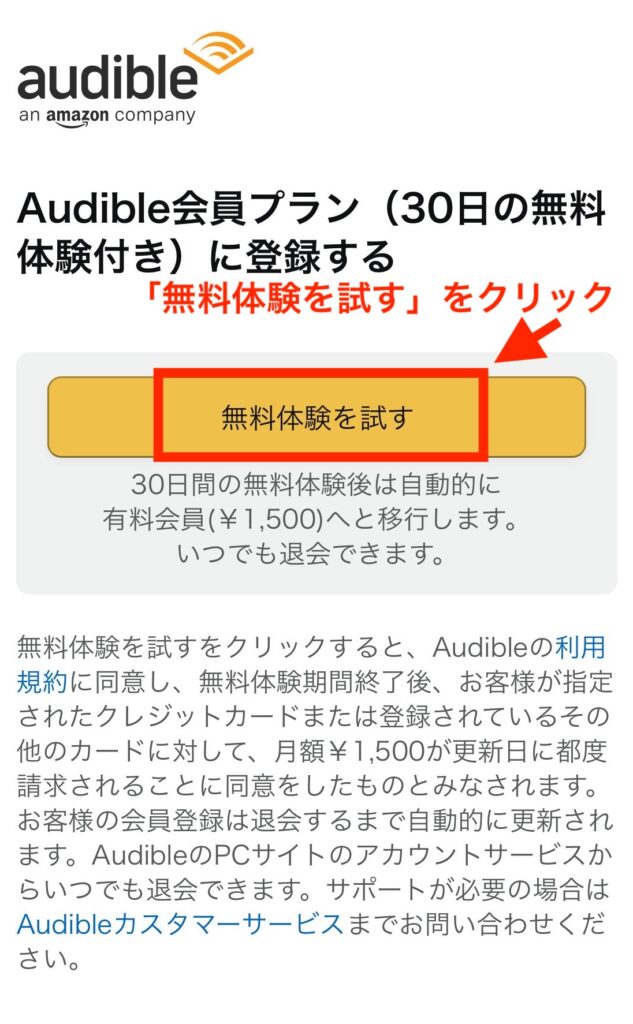
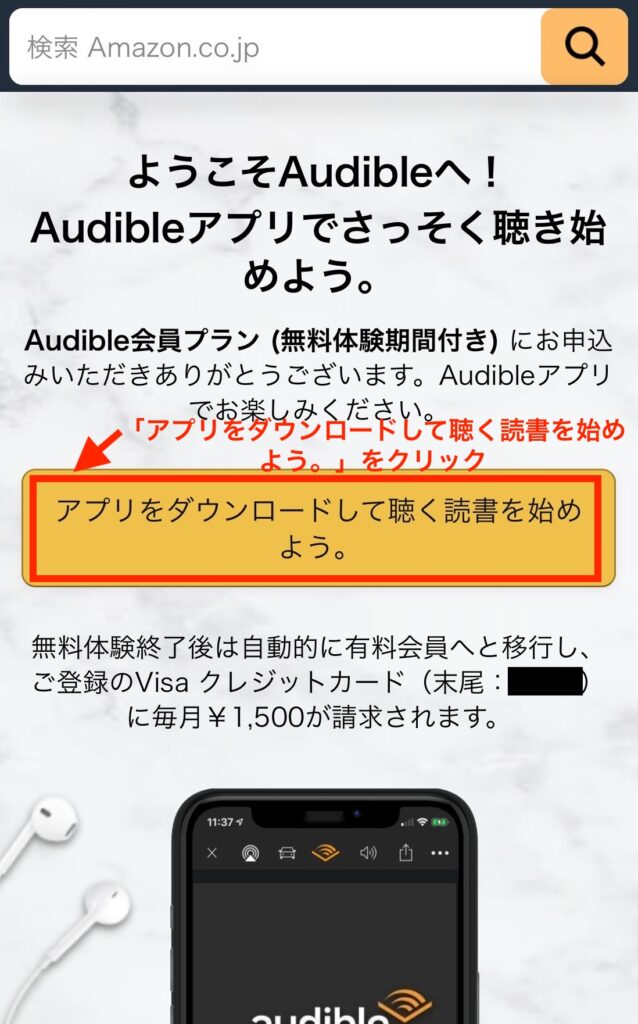
「無料体験を試す」をクリックすると申込完了です!
「アプリをダウンロードして聴く読書を始めよう。」をクリックしてアプリをダウンロードします。
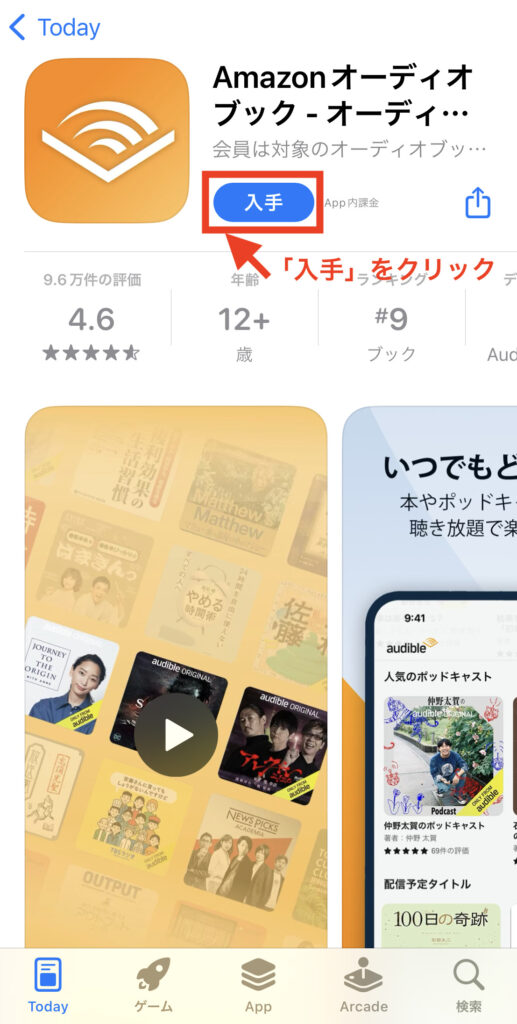
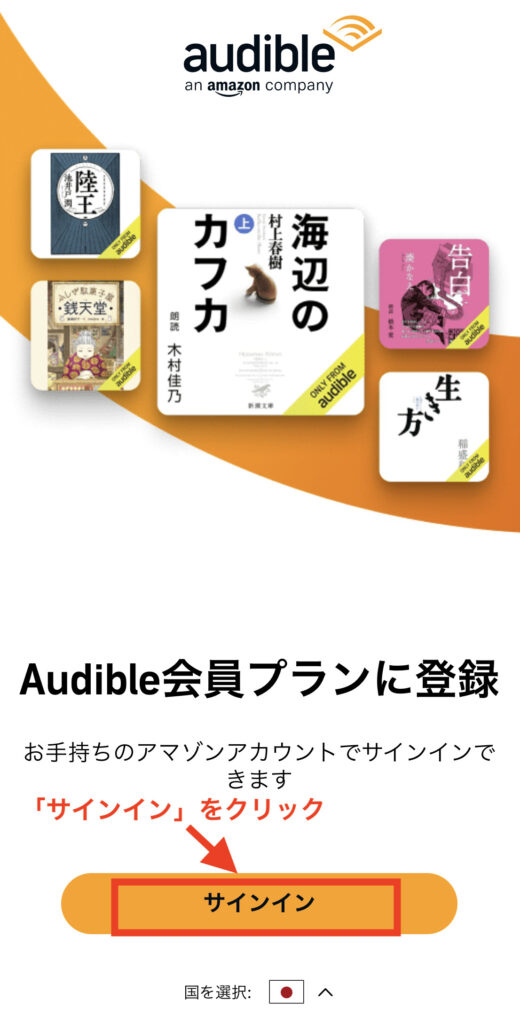
App StoreまたはGoogle Playでアプリをダウンロードしたら、開いてサインインをクリックします。
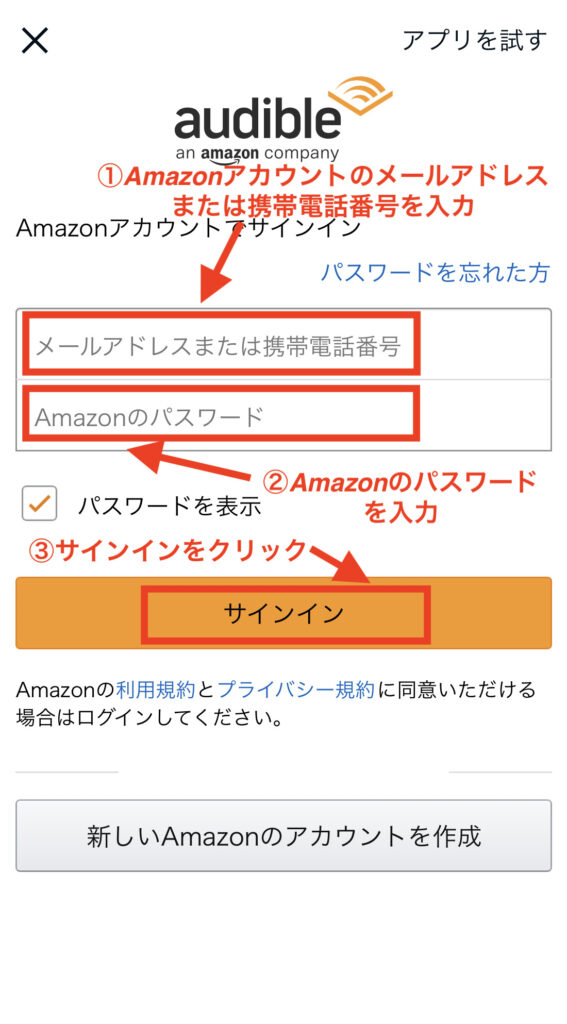
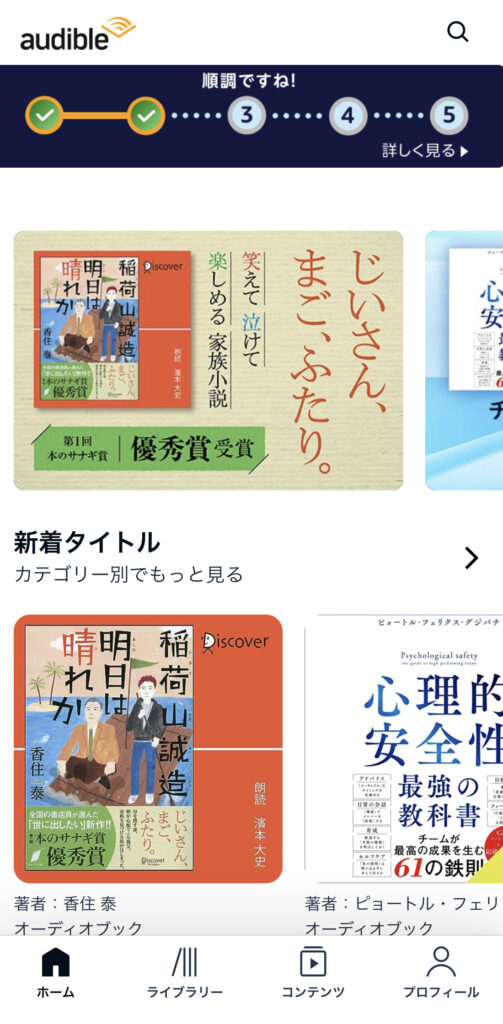
Amazonのログイン画面と同様にメールアドレスまたは携帯電話番号とパスワードを入力してサインインします。
これでオーディブルアプリで本を聴ける状態になりました!
無料期間終了後は自動的に月額1,500円の課金がスタートします。
続けない場合は、無料期間中に解約手続きを行いましょう。
オーディブルでの本の探し方・選び方

オーディブルの登録が完了したら聴く本を探しましょう。
ここでは本の探し方を紹介します。
オーディブルで本を探すには?検索バーの活用法
オーディブルには多彩なジャンルの本が揃っているので、まずは検索バーを活用して探してみましょう。
アプリの画面上部にある検索バーにタイトル名/著者名/ジャンル名を入力すれば、該当する作品が一覧で表示されます。
たとえば、
- 自己啓発
- ビジネス
- 英語学習
- ミステリー
など、ジャンル名でも検索可能なので、初めての方でも安心して探せます。
コンテンツから探す
「何を聴こうか迷う…」という方は、コンテンツ一覧を活用しましょう。
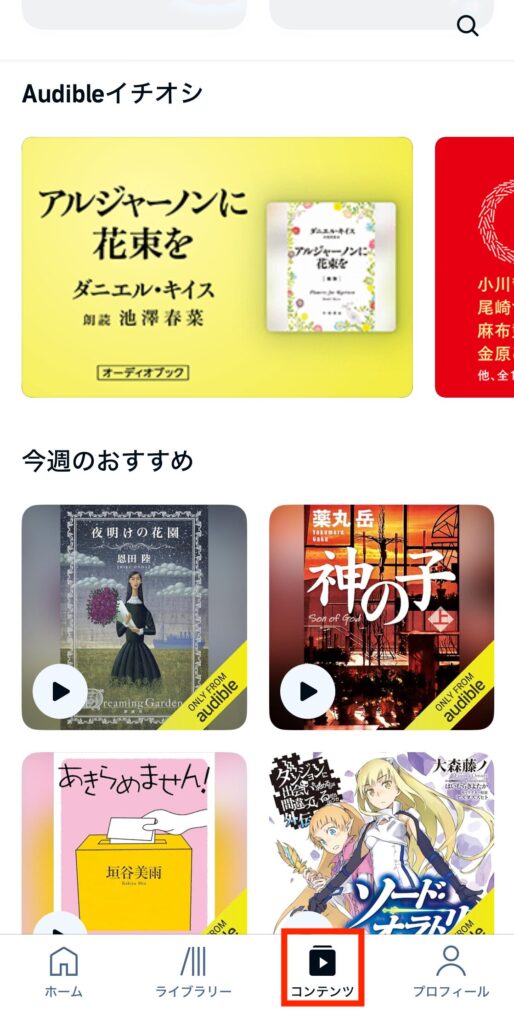
カテゴリー別で選べる他にも、
- Audibleイチオシ
- 今週のおすすめ
- 年代別の人気作品を見る
- 特集
- 人気著者をフォロー
- おすすめのシリーズ作品
など、さまざまな角度から作品を紹介してくれています。

何を聴くか迷ったらコンテンツをチェック!
個人的におすすめの作品も下記の記事で紹介しているのでよかったら参考にしてください。
>>オーディブルおすすめ作品4選|選び方もわかる初心者向けガイド
オーディブルの基本的な使い方

聴く本が決まったら早速聴いていきましょう。
ここではオーディブルの基本的な使い方・聴き方を解説します。
早送り・巻き戻しの操作方法と活用シーン
再生中の画面で、左右にある「◀︎10秒戻る」「10秒進む▶︎」ボタンをタップすると簡単に巻き戻し/早送りができます。
聞き逃した箇所をすぐに聴き直せたり、繰り返し聴きたい部分に活用すると便利です。
プレーヤー設定で「10秒→30秒」などに変更も可能なので、自分に合った操作感にカスタマイズしましょう。
設定可能な単位は以下の通り。
10秒/15秒/30秒/60秒/90秒
ダウンロード再生とストリーミング再生の違いと使い分け方
オーディブルでは、作品をそのまま再生する「ストリーミング再生」と、事前に保存しておく「ダウンロード再生」の2つの方法があります。
| 用語 | 内容 | インターネット接続 |
|---|---|---|
| ストリーミング再生 | ネットにつないだままリアルタイムで音声を読み込んで再生 | 必要 |
| ダウンロード再生(=オフライン再生) | 事前に作品を保存し、ネットがなくても再生できる | 不要 |
移動中や通信が不安定な場面ではダウンロード再生が安心。
自宅などWi-Fi環境下ではストリーミングも活用して、スマホ容量を節約するのもコツです。
「再生すると自動でダウンロードされる!」という人は自動ダウンロードがONになっています
以下の手順で自動ダウンロードの確認ができます
- Audibleアプリを開く
- 「設定」→「データとストレージ」へ進む
- 「Wi-Fi接続時にタイトルを自動ダウンロード」の項目があるので、オン/オフを確認・変更
オーディブルが頭に入らない…読むことはできる?効果的な聴き方のコツも紹介
オーディブルは 耳で聴く読書が特徴のサービス。
基本的に音声専用のサービスであり、全文を読む機能は提供されていません。
画面上に文字が表示されないため、「いつもの読書のように目で確認できない」ことから、内容が頭に入りにくいと感じる方もいます。
「頭に入らない」と感じたときは、次のような対策を意識してみましょう。
- 本を聴く目的を決める
- 再生速度を調整して理解しやすくする
- アウトプットで振り返って記憶に定着させる
- 読む本と併用して視覚と聴覚を組み合わせる
- 内容やナレーターが合わないと感じたら他の本を探す
- 「なんだかつまらないな」と感じたら、遠慮なく他の本を試してみる
これらの工夫を取り入れることで、耳からの情報も自然と頭に入りやすくなります。
詳しい解説はこちらの記事で紹介しています。
>>「オーディブルが頭に入らない」と感じたら試してほしい6つの対策
オーディブルの使い方で差がつく!実は便利な機能まとめ

オーディブルにはさまざまな便利な機能があります。
便利機能を使うことでオーディブルをより効果的に活用できます。
詳しく見てみましょう。
再生速度の変更方法とおすすめの使い方
再生画面の速度アイコンから0.5〜3.5倍速まで0.05倍単位で自在に調整可能。
- 初めて聴く本 → 通常速度〜1.25倍速
- 復習・聞き流し → 1.5〜2倍速
と使い分けると効率的に聴けます。
自分の集中力や場面に合わせて活用しましょう。

効率を重視して速くして聴きたいかもですが、最初はゆっくり聴くのがおすすめです
ブックマーク・メモ機能の使い方と活用法
聴いていて「ここは覚えておきたい」と思った箇所は、ブックマーク機能を使って簡単にマークできます。
あとでその箇所にすぐ戻って聴き直せます。
ブックマークしたところの30秒前から記録を残してくれて、再生開始位置と終了位置を編集することが可能。
クリップ名もつけることができるので、内容を一目で思い出すことができます。
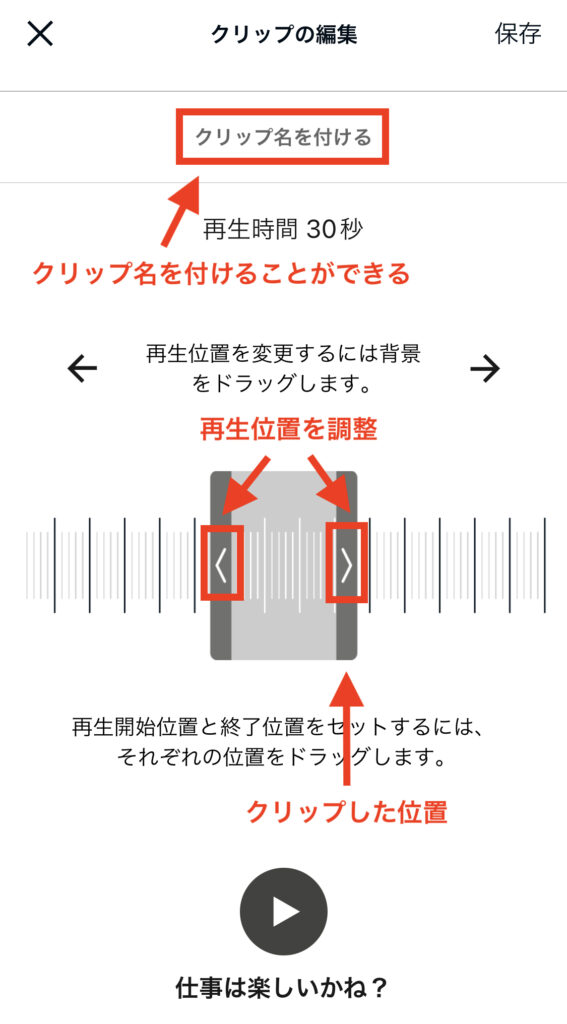
また、ブックマークにメモを追加することもできて学習や読書ノートとしても便利。
ビジネス書や勉強用途に特におすすめです。

心に残った部分は何度も聴き返そう!
タイマーの設定方法とおすすめ活用シーン
スリープタイマーを使えば、設定した時間で自動的に再生停止が可能。
- 15分/30分/章の終わりなど柔軟に設定できる
- 寝る前に聴きながらリラックスしたい時に特に便利
設定は再生画面からワンタップで簡単に行えます。

タイマーをセットしないで寝落ちすると、朝起きたときにまだ再生されていることも…
バックグラウンド再生で「ながら聴き」
オーディブルはバックグラウンド再生対応なので、アプリを閉じたり他のアプリを使っていても再生が継続されます。
バックグラウンド再生ができると、聴いていてわからない単語が出てきたときに便利です。
Kindleだとわからない単語を長押しすると辞書が出て意味を調べられますが、オーディブルはそうもいきません。

単語の意味がわからないと内容を間違えて解釈したり理解が浅くなることも
オーディブルを聴いたままGoogleなどで検索もできます。
もしわからない言葉が出てきたらネットで調べてみましょう。
まとめ:オーディブルの使い方はとても簡単!まずは無料体験から!

オーディブルはアプリひとつで本格的な「耳からの読書」が楽しめるサービス。
本記事で紹介した基本操作や便利な機能を活用すれば、いつでもどこでも気軽に読書ができるようになります。
まだ使ったことがない方は、まずは30日間の無料体験から始めてみてはいかがでしょうか?
耳からの新しい読書体験を、たった数分の登録で今すぐ始められます。ぜひ楽しんでみてください!
この記事では、オーディブルの使い方を初心者にもわかりやすくご紹介しました。
オーディブルのサービスの全体像を知りたい方は、こちらの記事をご覧ください。
>>【教えて!】オーディブルとは|初めての人向けにわかりやすく解説



コメント